Sai软件手绘简笔画发光的灯泡
1、 打开SAI软件后,鼠标左键在菜单【文件】>>【新建】单击,新建一个SAI文件,在新建的文件窗口上,可设置文件的大小,并重新命名,这里取名发光的灯泡,如下图所示。

2、 鼠标左键单击【确定】按钮后,在SAI软件的绘图区,可看到白色的画布,用铅笔工具,选择一个颜色,如黑色,然后在画布上画发光的灯泡的灯泡玻璃罩的部分,如下图所示。
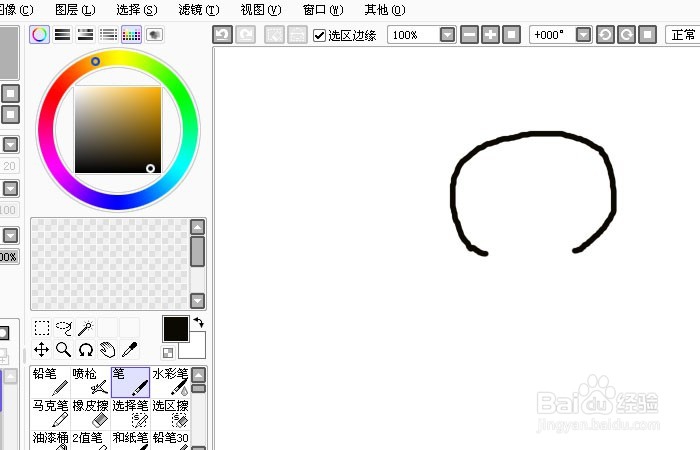
3、 接着,用铅笔工具,在画布上画好发光的灯泡的灯卡座的部分,如下图所示。

4、 然后,用画笔工具,在画布上画发光的灯泡的灯丝的部分,如下图所示。

5、 接着,用画笔工具,继续画出发光的灯泡的发出的光线的部分,如下图所示。

6、 然后用画笔工具,继续画出发光的灯泡的旁边的开关的部分。这样发光的灯泡就画好了,如下图所示。然后,鼠标单击【文件】>>【保存】。
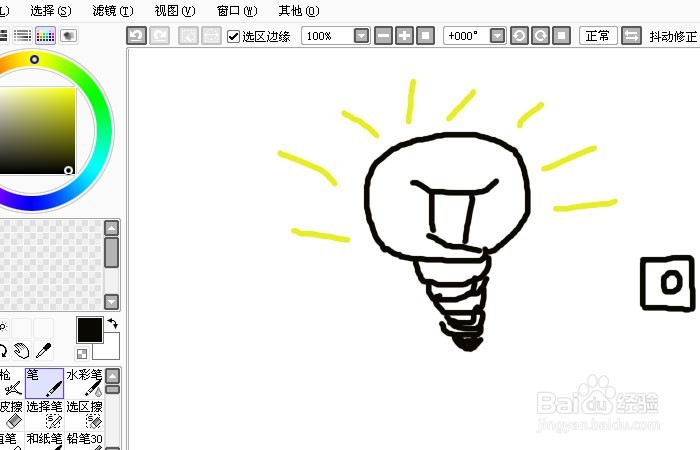
声明:本网站引用、摘录或转载内容仅供网站访问者交流或参考,不代表本站立场,如存在版权或非法内容,请联系站长删除,联系邮箱:site.kefu@qq.com。
阅读量:155
阅读量:146
阅读量:74
阅读量:121
阅读量:138